TikTokは自分がよく視聴する動画が流れてくるような仕組みになっているため、興味のない動画は簡単にスクロールして飛ばすことができます。さまざまな動画が投稿されているTikTokですが、なぜ興味のない動画が流れてくるのだろうと思っている方も多いのではないでしょうか。
実はTikTokには見たくない動画やワードを非表示にする機能があることをみなさんはご存知ですか?本記事では、TikTokで見たくない動画を非表示にする方法や見たくないワードにフィルターをかける方法についてご紹介します。普段からTikTokを使用していて、見たくない動画やワードを非表示にする方法が知りたい方は、ぜひ最後までご覧ください。
なお、おすすめのTikTok運用代行企業、おすすめのTikTokキャスティング会社については、以下の記事で詳しく解説していますので、ぜひ参考にしてみてください。
TikTokで興味のない動画がおすすめに出てくる理由は?
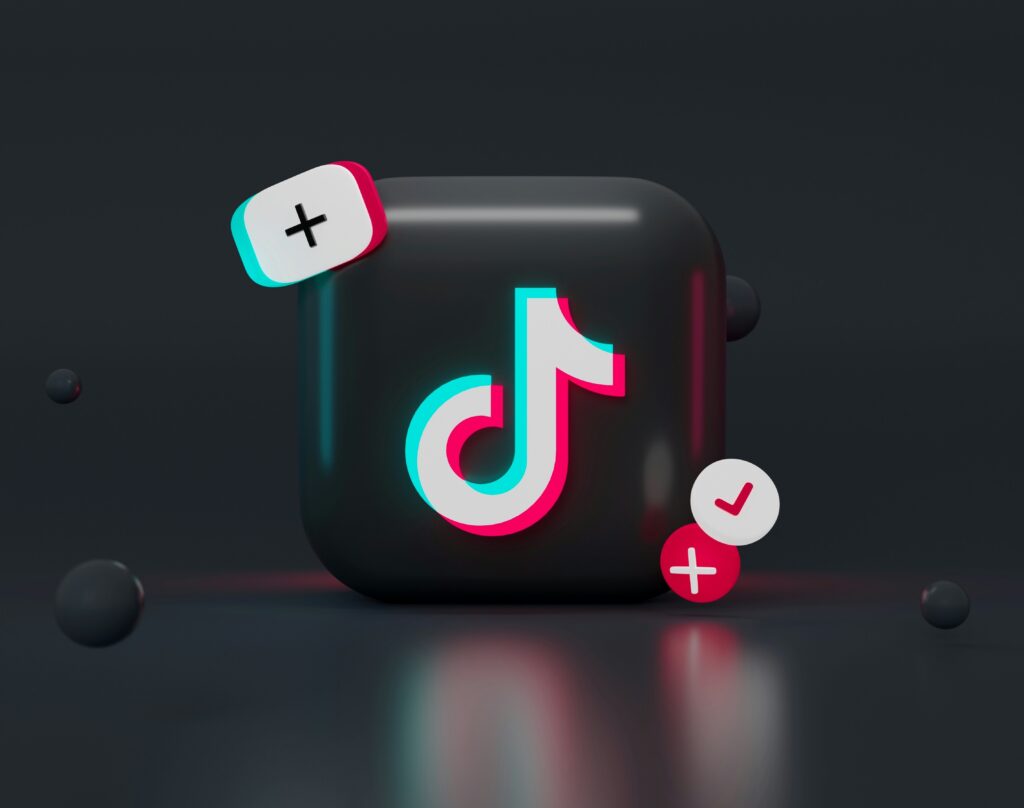
TikTokで自分が興味のない動画がおすすめに出てくる理由は、TikTokのアルゴリズムが関係しています。なぜなら、TikTokのアルゴリズムによって短時間で最新コメントが多いものをおすすめ動画として表示されるケースが多いからです。TikTokのアルゴリズムとはTikTokで動画が拡散される仕組みのことを指し、「視聴完了率」「視聴時間」「いいね数」「コメント数」「シェア数」などが影響します。たとえば、流行っているダンス動画よりも物議を呼ぶような動画の方がコメントがつきやすい傾向にあります。そのため、興味のない動画がおすすめに出てきてしまう場合があります。
TikTokのおすすめで見たくない動画を非表示にする方法①
TikTokのおすすめで見たくない動画を非表示にする1つ目の方法について、2つの手順があります。
- 非表示にしたい動画を長押しする
- 「興味ありません」をタップする
TikTokでは自分が好きな動画ばかりが流れてくる訳ではありません。アルゴリズムによって興味のない動画や見たくない動画が出てきます。では、1つ目の方法について解説します。
非表示にしたい動画を長押しする
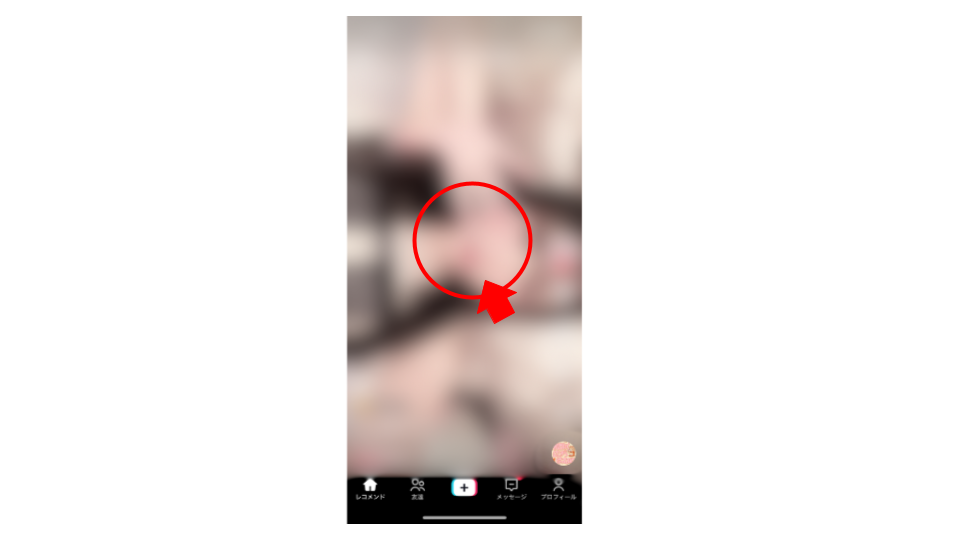
まずは、非表示にしたい動画を長押しします。TikTokアプリを起動し非表示にしたい動画が表示されたら、その動画を長押ししましょう。
「興味ありません」をタップする
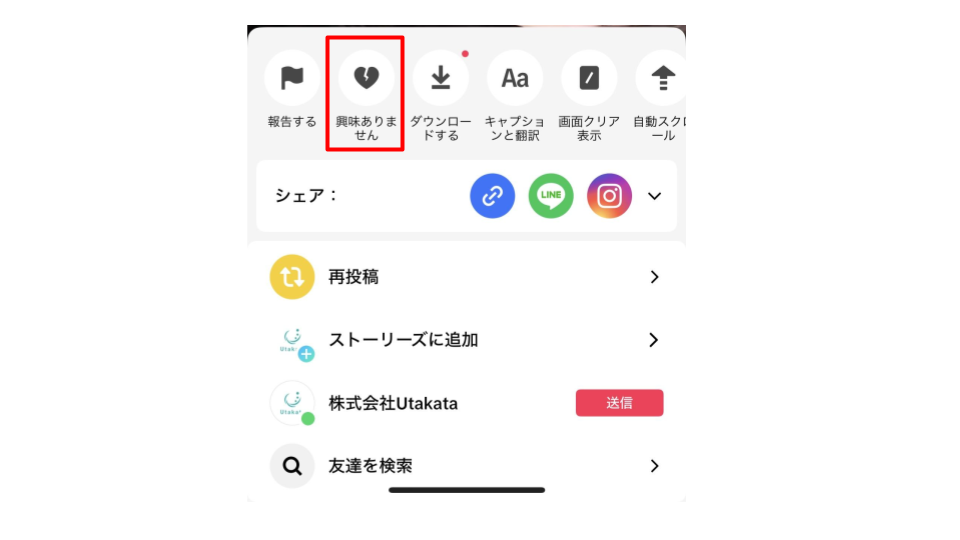
次に、「興味ありません」をタップします。長押しすると、画面の真ん中あたりに白色の丸マークの中に割れたハートのボタンが表示され「興味ありません」と出てきますので、タップしましょう。「興味ありません」をタップすると、「同じような動画が表示されにくくなります」と表示され、詳細の確認と設定ができます。その後、操作が完了し、他の動画の画面に切り替わります。
TikTokのおすすめで見たくない動画を非表示にする方法②
TikTokのおすすめで見たくない動画を非表示にする2つ目の方法について、2つの手順があります。
- 「シェアマーク」をタップする
- 「興味ありません」をタップする
TikTokのおすすめで見たくない動画を非表示にするには他の機能を使って非表示にする方法もあります。こちらも簡単にできますのでぜひ真似してみてください。では、2つ目の方法について解説します。
「シェアマーク」をタップする
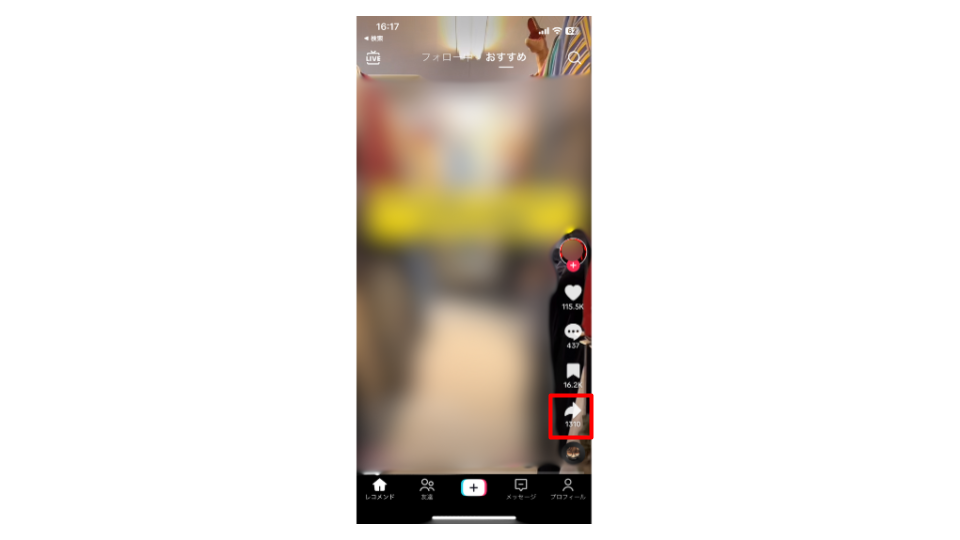
まずは、非表示にしたい動画の「シェアマーク」をタップします。TikTokアプリを起動し非表示にしたい動画が表示されたら、画面右下のシェアアイコンを表す「矢印マーク」をタップしましょう。
「興味ありません」をタップする
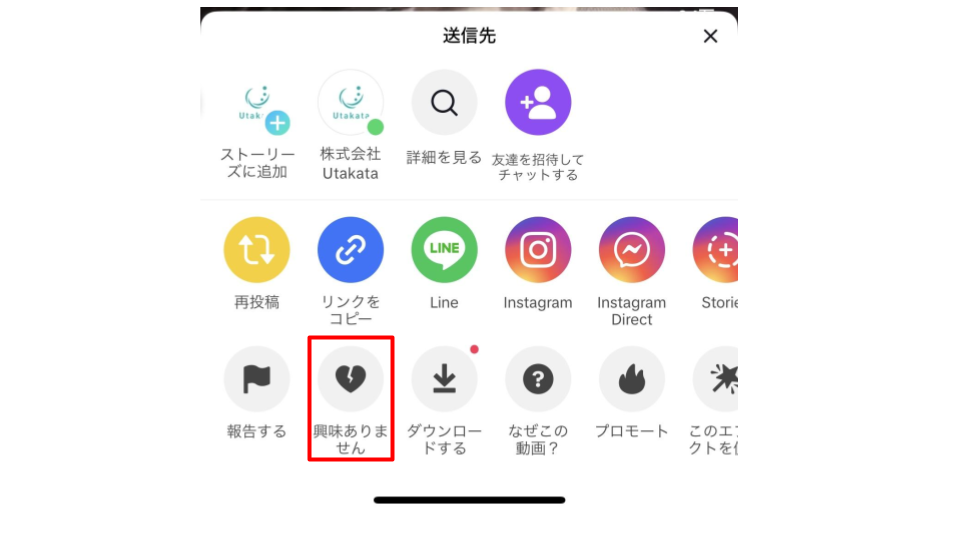
次に、「興味ありません」をタップします。「シェアマーク」をタップすると、送信先の下にシェアする内容の画面が表示されます。「報告する」、「興味ありません」、「ダウンロードする」、「デュエット」、「リミックス」などさまざまなマークが出てきますので、「興味ありません」をタップして完了です。
TikTokで見たくない動画を非表示にしても必ずしも同じような動画が非表示になるとは限りません。自分が興味のある動画には積極的に「いいね」や「コメント」をし、非表示にしたい動画には「興味ありません」を押して情報を蓄積させましょう。
TikTokの見たくないワードにフィルターをかける方法は?
TikTokには、動画を非表示にする機能の他、ハッシュタグフィルターを編集することで見たくないワードにフィルターをかけることができます。
では、TikTokの見たくないワードにフィルターをかける方法について、具体的に見ていきましょう。
プロフィール画面の「≡」から「設定とプライバシー」をタップする
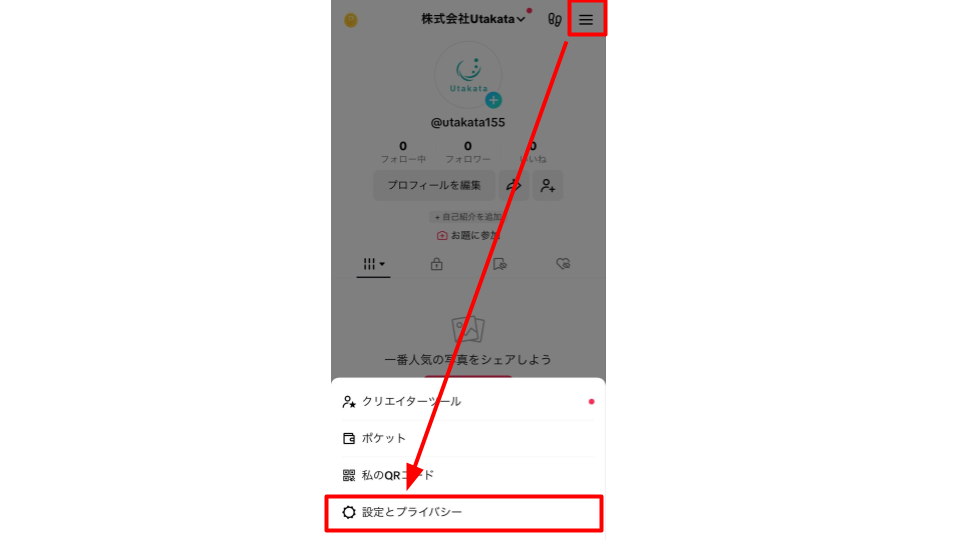
まずは、プロフィール画面右上の「≡」から「設定とプライバシー」をタップします。TikTokアプリを起動し、プロフィール画面右上の「≡」から、画面下に表示される「設定とプライバシー」を選択しましょう。
「コンテンツ設定」をタップする
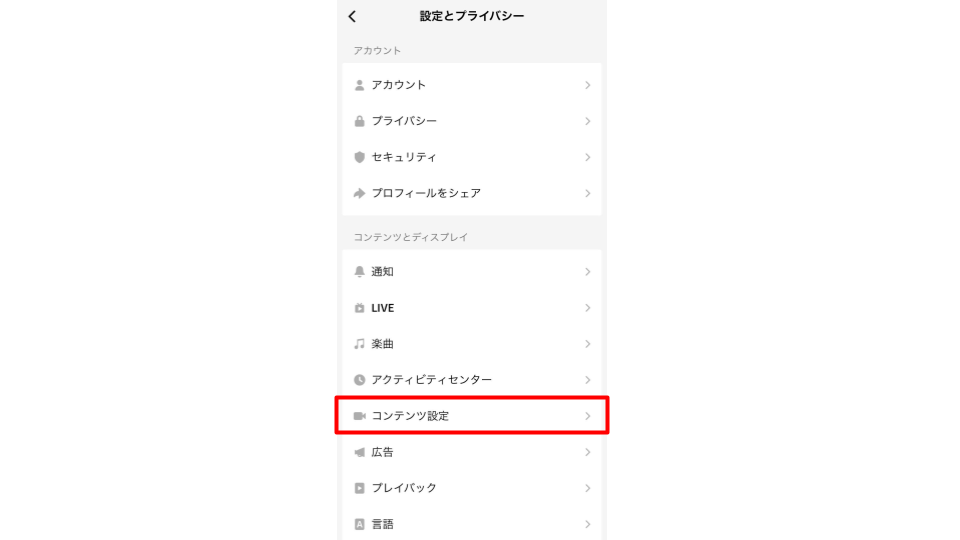
「設定とプライバシー」を開いたら、「コンテンツ設定」をタップします。「コンテンツとディスプレイ」から、「コンテンツ設定」を選択しましょう。
「動画キーワードのフィルター」をタップする
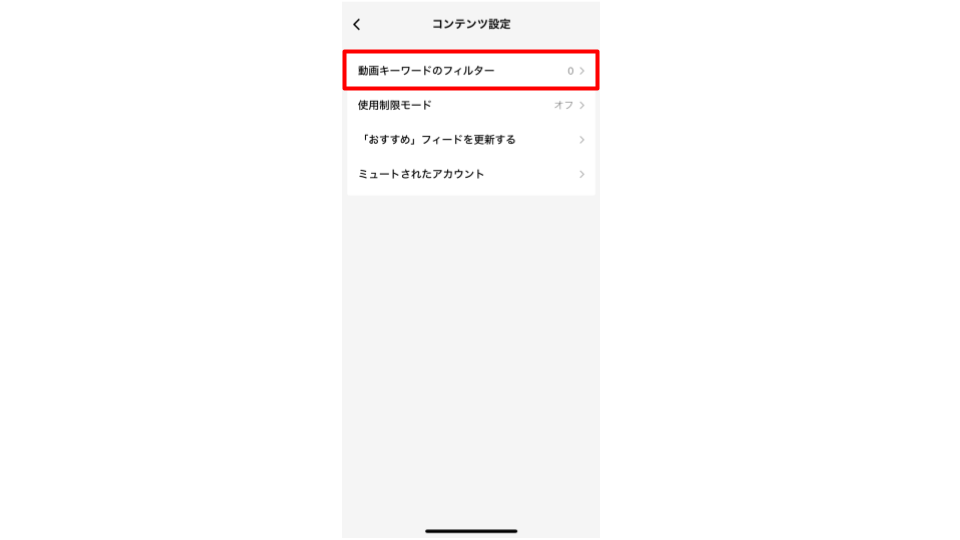
次に、「動画キーワードのフィルター」をタップします。「コンテンツ設定」をタップすると、「動画キーワードのフィルター」、「使用制限モード」、「おすすめフィードを更新する」、「ミュートされたアカウント」とありますので「動画キーワードのフィルター」を選択しましょう。
「キーワードを追加」をタップする
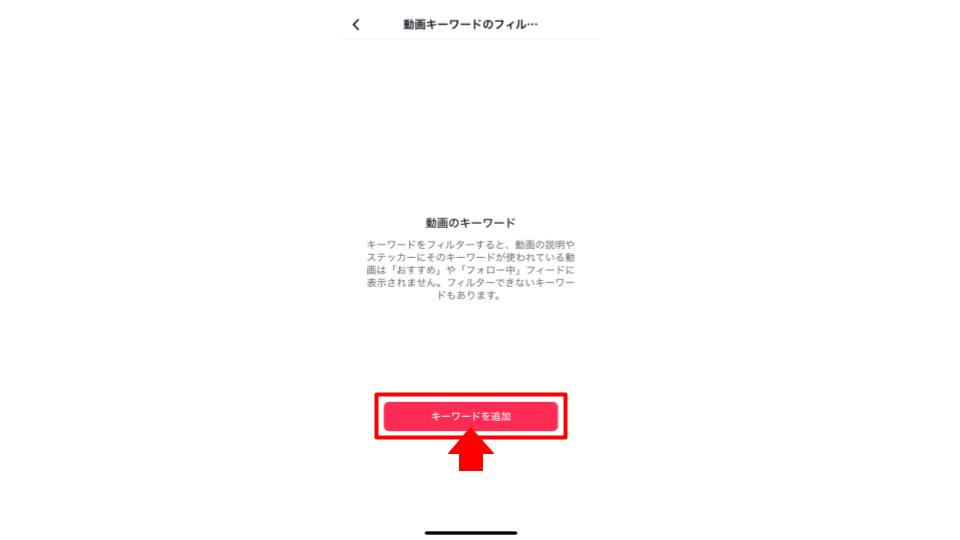
次に、「キーワードを追加」をタップします。「動画キーワードのフィルター」を選択すると画面下に「キーワードを追加」と表示されますのでタップしましょう。
動画のキーワードを入力する
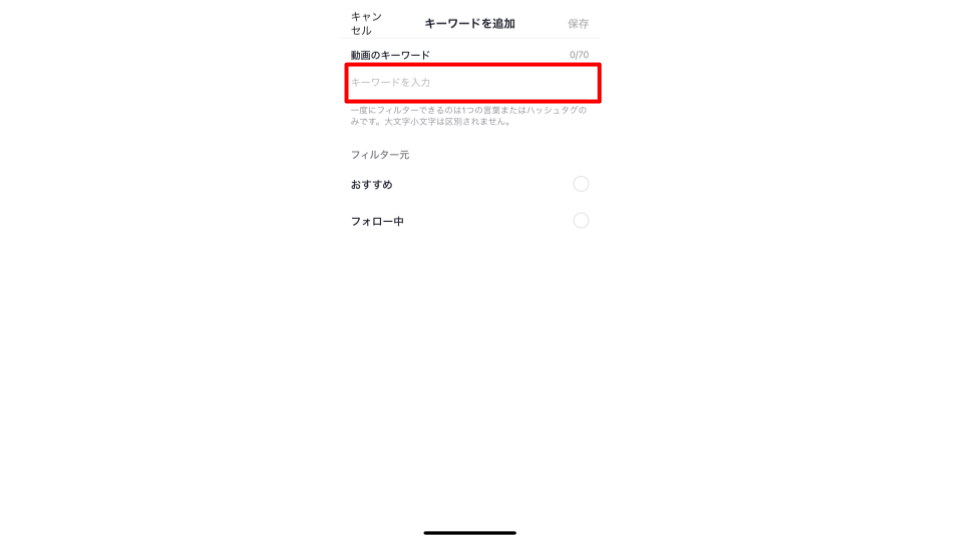
最後に、動画のキーワードを入力します。「キーワードを追加」をタップすると画面上にキーワードを入力する欄が出てきますので、自分が見たくないキーワードを入力しましょう。また、新たにキーワードを追加したい場合やキーワードを削除したい場合も、この手順で追加・削除ができます。
TikTokのおすすめを変える方法は?
TikTokを利用していておすすめに興味のない動画が表示される以外にも、興味のある動画が表示されにくいという方も多いと思います。その場合はTikTokのおすすめ表示を変える方法がありますのでご紹介します。
では、TikTokのおすすめを変える方法について、具体的に見ていきましょう。
プロフィール画面の「≡」から「設定とプライバシー」をタップする
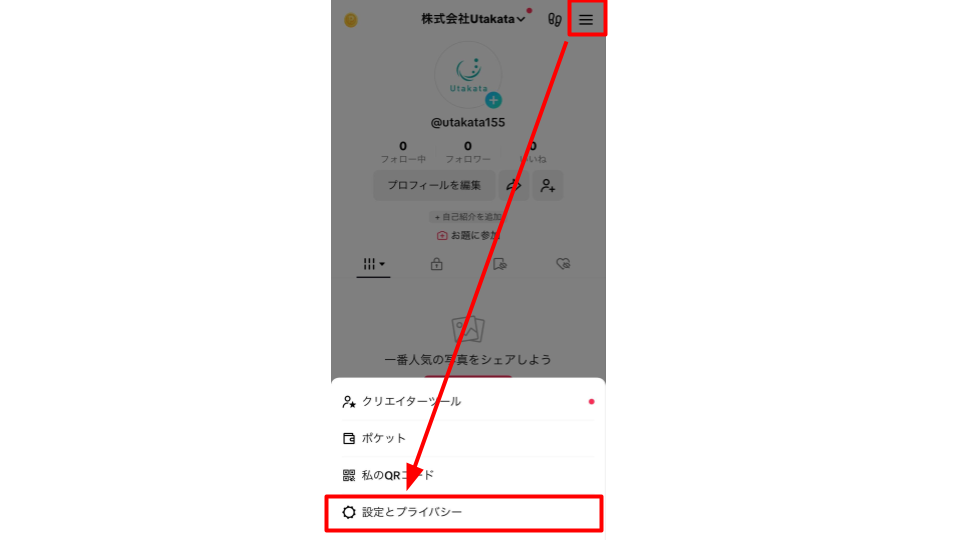
まずは、プロフィール画面右上の「≡」から「設定とプライバシー」をタップします。TikTokアプリを起動し、プロフィール画面右上の「≡」から、画面下に表示される「設定とプライバシー」を選択しましょう。
「コンテンツ設定」をタップする
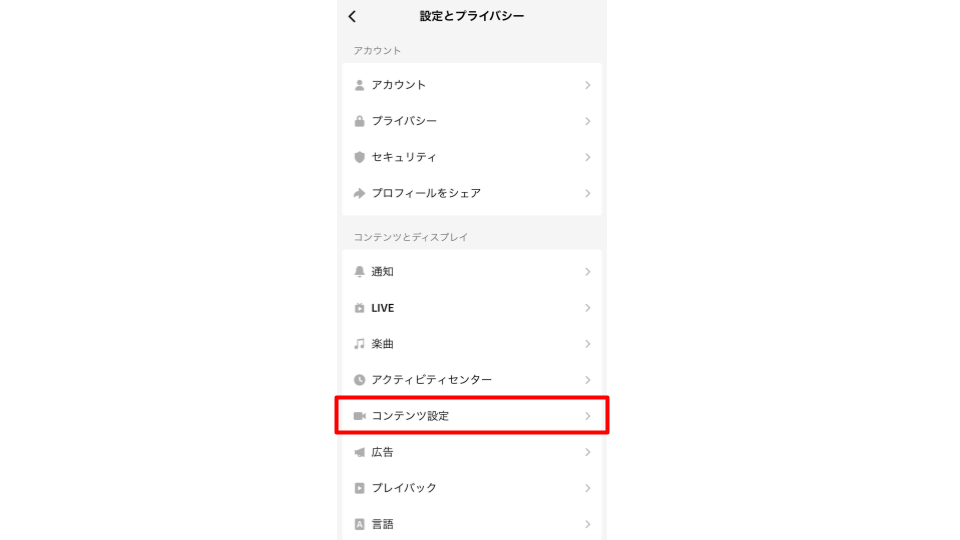
次に、「設定とプライバシー」を開いたら、「コンテンツ設定」をタップします。「コンテンツとディスプレイ」から、「コンテンツ設定」を選択しましょう。
「おすすめフィードを更新する」をタップする
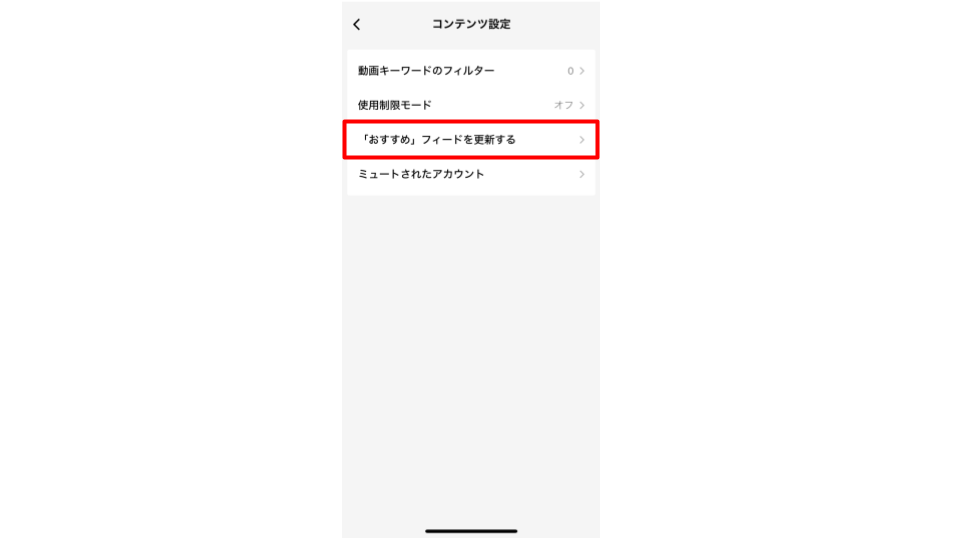
最後に、「おすすめフィードを更新する」をタップします。「コンテンツ設定」をタップすると、「動画キーワードのフィルター」、「使用制限モード」、「おすすめフィードを更新する」、「ミュートされたアカウント」とありますので「おすすめフィードを更新する」を選択しましょう。おすすめフィードを更新するとフォロー中のフィードやメッセージ、プロフィールなどに影響はありませんが、一度更新してしまうと元のバージョンに復元できませんので注意しましょう。
TikTok見たくない動画に関するよくある質問
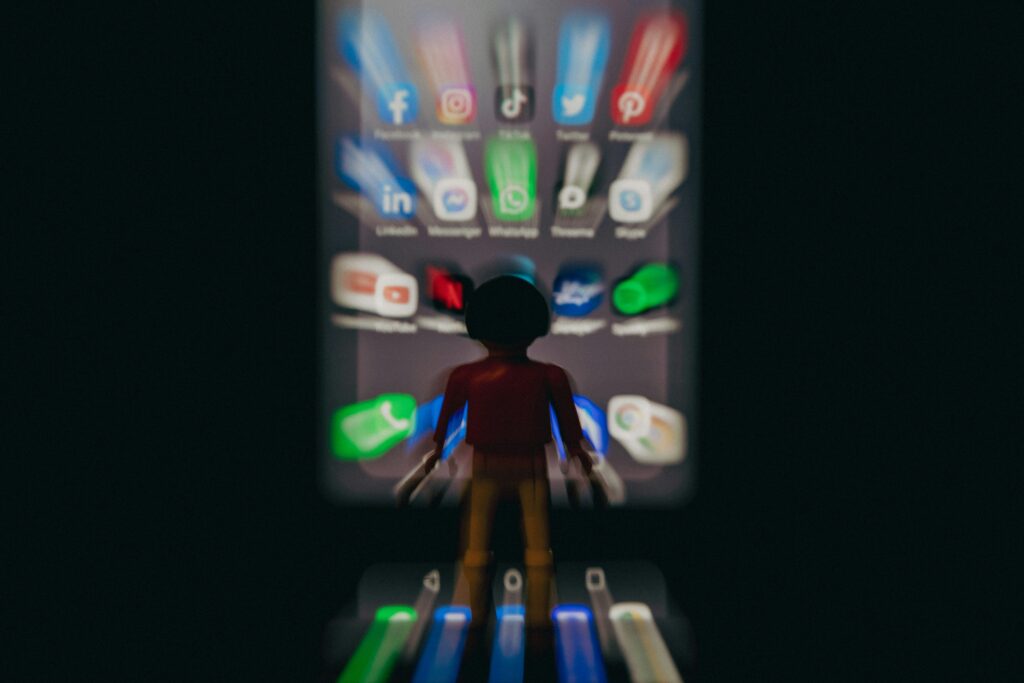
TikTokで見たくない動画を非表示にする方法やおすすめ表示を変える方法などをご紹介してきましたが、TikTokで見たくない動画に関してよくある質問が出てきましたので解説します。
では、TikTokで見たくない動画に関するよくある質問について、具体的に見ていきましょう。
TikTokの「興味ありません」ボタンを押すと、投稿者にバレる?
TikTokの動画で「興味ありません」ボタンを押しても投稿者にバレることはありません。なぜなら、動画の投稿者には通知されないからです。また、「興味ありません」ボタンを押しても、同じようなジャンルの動画が全くおすすめに表示されなくなるということもありません。動画を見ていて興味のない動画が流れてきたら、「興味ありません」ボタンを押しましょう。
TikTok見たくない動画まとめ

本記事では、TikTokで見たくない動画を非表示にする方法や見たくないワードにフィルターをかける方法についてご紹介してきました。
TikTokはさまざまなジャンルの動画がたくさん投稿されているため、どうしても自分が興味のある動画、興味のない動画がでてきてしまいます。そして、興味のない動画はスクロールして飛ばしている方が多いのが現状です。これからTikTokを使う方だけでなく普段からTikTokを利用している方にもこの機能を活用して、より効率的にストレスなくTikTokを使用していただきたいです。
なお、おすすめのTikTok運用代行企業、おすすめのTikTokキャスティング会社については、以下の記事で詳しく解説していますので、ぜひ参考にしてみてください。
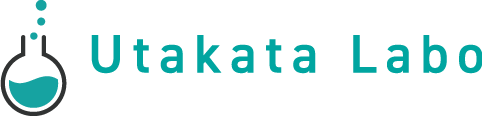







コメント